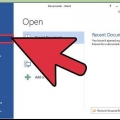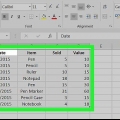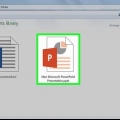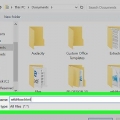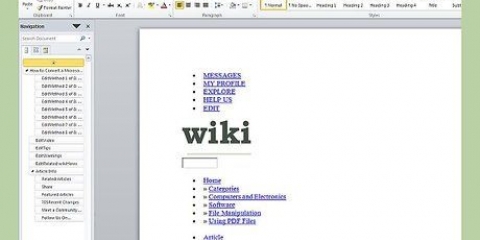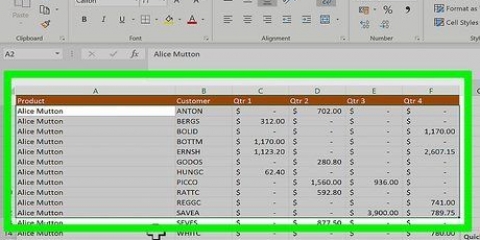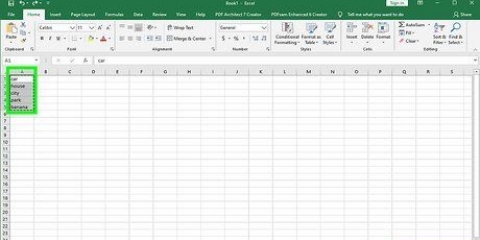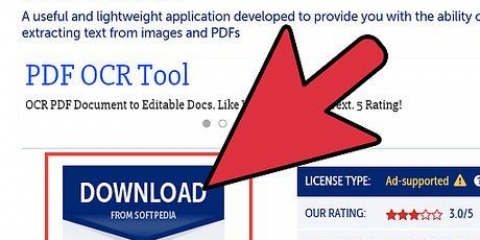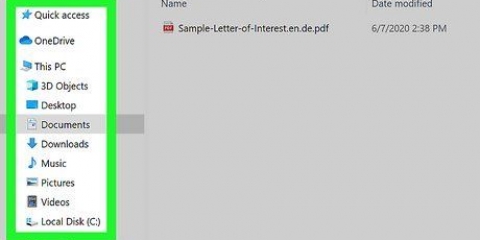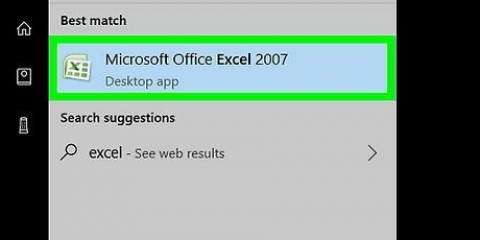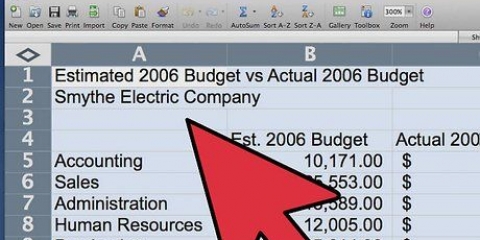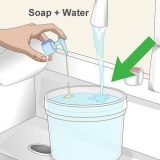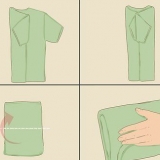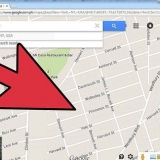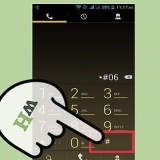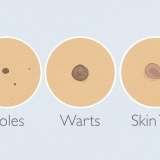premere Ctrl+eh per aprire la finestra Trova e sostituisci. genere ^p^p nel campo Cerca. Questo è il codice per due segni di paragrafo in una riga. Se ogni voce è una singola riga, senza righe vuote in mezzo, usa una singola ^p. Digitare un separatore nel campo Sostituisci. Assicurati che non sia un carattere che appare in altre parti del documento, ad esempio ~. Fare clic su Sostituisci tutto. Noterai che le voci si combinano, ma non è un problema ora, purché il separatore sia nel posto giusto (tra ogni voce).
premere Ctrl+eh per aprire la finestra Trova e sostituisci. Rimuovere uno dei ^p-segni nel campo Cerca. Cambia il carattere nel campo Sostituisci in una virgola ,. Fare clic su Sostituisci tutto . Questo sostituisce i simboli di paragrafo rimanenti con la virgola, che trasforma ogni riga in un campo.
premere Ctrl+eh per aprire la finestra Trova e sostituisci. genere ~ (o qualsiasi carattere tu abbia scelto originariamente) nel campo Cerca. genere ^p nel campo Sostituisci. Fare clic su Sostituisci tutto. Questo trasforma nuovamente i dati in singoli gruppi, separati da virgole.
Fare clic sulla scheda File e selezionare "Salva con nome". Fai clic su "Salva come tipo" e seleziona "Testo normale". Assegna al file un nome di tua preferenza e fai clic su Salva. Se viene visualizzata la finestra di conversione del file, fare clic su OK .
Fare clic sulla scheda File e selezionare Apri. Fai clic sul menu a discesa "Tutti i file di Excel" e seleziona "File di testo". Fare clic su Avanti > nella procedura guidata di importazione del testo. Seleziona "Virgola" dall`elenco dei delimitatori. Puoi vedere come i dati sono separati nell`anteprima nella parte inferiore della finestra. Fare clic su Avanti >. Seleziona il formato dei dati per ciascuna colonna e fai clic su Fine.
Seleziona tutto il testo che vuoi convertire in una tabella. Fare clic sulla scheda Inserisci e quindi sul pulsante Tabella. Seleziona "Converti testo in tabella". Immettere il numero di righe per voce nel campo "Numero di colonne". Se è presente una riga vuota tra ogni voce, aggiungere una colonna al totale. Fare clic su OK . 





Fare clic sull`intestazione della colonna che si desidera dividere per selezionare l`intera colonna. Seleziona la scheda "Dati" e fai clic sul pulsante "Testo in colonne". Fare clic su Avanti > e seleziona la `Virgola` nel campo Separatore. Se hai seguito l`esempio sopra, questo separerà la città dalla provincia e il codice postale. Fare clic su Fine per salvare le modifiche. Seleziona la colonna da dividere e ripeti il processo, scegliendo "Spazio" come separatore invece di "Virgola". Questo separa la provincia dal codice postale.
Converti word in excel
Se desideri spostare un elenco o una tabella di dati da Word a Excel, non devi copiare e incollare ogni informazione nella propria cella del foglio di calcolo. Formattando prima correttamente il tuo documento Word, puoi importare facilmente l`intero documento in Excel con pochi clic.
Passi
Metodo 1 di 2: convertire un elenco

1. Comprendere come verrà convertito il documento. Quando importi un documento in Excel, alcuni caratteri verranno utilizzati per determinare quali dati vanno in quale cella del foglio di calcolo di Excel. Seguendo alcuni passaggi di formattazione prima dell`importazione, puoi determinare come apparirà il foglio di calcolo finale e ridurre al minimo qualsiasi formattazione manuale che devi eseguire. Ciò è particolarmente utile se stai importando un elenco di grandi dimensioni da un documento di Word in Excel.
- Questo metodo funziona meglio quando si dispone di un elenco di più voci, ciascuna organizzata allo stesso modo (elenco di indirizzi, numeri di telefono, indirizzi e-mail, ecc.)

2. Controllare il documento per eventuali errori di formattazione. Prima di iniziare la conversione, assicurati che ogni elenco sia formattato allo stesso modo. Ciò significa correggere gli errori di punteggiatura o organizzare correttamente le voci che non corrispondono al resto. Ciò garantisce che i dati vengano copiati correttamente.

3. Mostra i segni di formattazione nel documento di Word. Mostrare i caratteri di formattazione normalmente nascosti ti aiuterà a determinare il modo migliore per dividere i dati. Puoi visualizzarli facendo clic sul pulsante "Mostra/Nascondi segni di paragrafo" nella scheda Home o premendo Ctrl+⇧Cambio+*
La maggior parte degli elenchi ha un segno di paragrafo alla fine di ogni riga o uno alla fine della riga e uno sulla riga vuota tra le voci. Utilizzare i marcatori per inserire i caratteri utilizzati da Excel per differenziare tra le celle.

4. Sostituisci i segni di paragrafo tra ogni voce per rimuovere lo spazio aggiuntivo. Excel utilizza lo spazio tra gli elementi per definire le righe, ma dovrai prima eliminarle per semplificare il processo di formattazione. Non preoccuparti, li rimetterai a posto in un minuto. Funziona meglio quando hai un segno di paragrafo alla fine di una voce e uno nello spazio tra le voci (due di fila).

5. Separa ogni voce in campi separati. Ora che le tue voci sono separate in modo che appaiano in righe consecutive, devi definire quale metrica viene visualizzata in ciascun campo. Ad esempio, se ogni elemento ha un nome sulla prima riga, un indirizzo sulla seconda riga e un indirizzo sulla terza riga, procedere come segue:

6. Sostituire il separatore per uscire dal processo di formattazione. Dopo aver eseguito i due passaggi di ricerca e sostituzione precedenti, l`elenco non sembrerà più un elenco. Tutto è ora sulla stessa riga, con virgole tra ogni voce. Questo passaggio finale di ricerca e sostituzione elencherà nuovamente i tuoi dati, preservando le virgole che definiscono i campi.

7. Salva il file come testo normale. Ora che la formattazione è completa, puoi salvare il documento come file di testo. Ciò consentirà a Excel di leggere ed elaborare i tuoi dati in modo che appaia nei campi corretti.

8. Apri il file in Excel. Ora che il file è stato salvato come testo normale, puoi aprirlo in Excel.
Metodo 2 di 2: convertire una tabella

1. Crea una tabella in Word con i tuoi dati. Se hai un elenco di dati in Word, puoi convertirlo in un formato tabella in Word e quindi copiarlo facilmente in Excel. Se i tuoi dati sono già in formato tabella, vai al passaggio successivo.

2. Controlla la disposizione del tuo tavolo. Word creerà una tabella in base alle tue impostazioni. Ricontrolla che tutto sia al posto giusto.

3. Fai clic sul piccolo pulsante "+" che appare nell`angolo in alto a sinistra della tabella. Appare quando si posiziona il cursore sulla tabella. Cliccando su questo si selezionano tutti i dati nella tabella.

4. premere .Ctrl+Cper copiare i dati. Puoi anche fare clic sul pulsante "Copia" nella scheda Home.

5. Apri Excel. Una volta copiati i dati, è possibile aprire Excel. Se vuoi inserire i dati in un foglio di calcolo esistente, caricalo. Posiziona il cursore nella cella in cui desideri visualizzare la cella in alto a sinistra della tabella.

6. premere.Ctrl+Vper incollare i dati. Le singole celle della tabella di Word vengono posizionate in celle separate nel foglio di calcolo di Excel.

7. Dividi le colonne rimanenti. A seconda del tipo di dati che stai importando, potrebbe essere necessario applicare una formattazione aggiuntiva. Ad esempio: se importi indirizzi, è possibile che la città, la provincia e il CAP siano tutti nella stessa cella. Puoi fare in modo che Excel divida automaticamente questi dati.
Articoli sull'argomento "Converti word in excel"
Condividi sui social network:
Popolare